PST فائل درآمد کرنے کی کوشش کرتے ہوئے آپ کو ایک غلطی کا سامنا کرنا پڑ سکتا ہے جس میں غلطی کوڈ 0x80004001 کا ذکر ہے۔ اس مضمون کو دیکھیں جہاں ہم اس مسئلے کو حل کرنے کے لیے 8 حل پیش کرتے ہیں۔
ایم ایس آؤٹ لک ایپلی کیشن آج دنیا بھر میں ہر سائز کے کاروباری اداروں کے زیر استعمال ہے۔ دنیا بھر میں لاکھوں صارفین کے ساتھ ، ایپلی کیشن متعدد تنظیموں کے لیے کاروباری رابطے کی ریڑھ کی ہڈی کی حیثیت رکھتی ہے۔ کئی سالوں میں ، اس نے خصوصیات کی ایک پوری صف کو شامل کیا ہے اور بلا شبہ ، آج کل کا سب سے بہترین ڈیسک ٹاپ میلنگ کلائنٹ ہے۔ ایک اوسط آفس صارف اپنی میٹنگز کی منصوبہ بندی کے لیے آؤٹ لک کا استعمال کر سکتا ہے ، براہ راست ٹیموں کے ساتھ رابطہ قائم کر سکتا ہے ، اور یہاں تک کہ ایڈیشن کو کسٹمر ریلیشن شپ مینجمنٹ ٹول کے طور پر استعمال کرنے کے لیے استعمال کر سکتا ہے۔ ایپلی کیشن آپ کو اپنی ای میلز کو اپنی پسند کے مطابق تقسیم کرنے ، فضول ای میلز کو فلٹر کرنے اور قواعد کا استعمال کرتے ہوئے پیداوری حاصل کرنے کی اجازت دیتی ہے۔ پھر بھی اس کے تمام اعزازات کے لئے ، اس کے کوچ میں کچھ اہم چکن ہیں۔
اگرچہ بڑے کاروباری ادارے آؤٹ لک کا استعمال جاری رکھتے ہیں ، عام طور پر ایکسچینج بیک اینڈ پر ، چھوٹے کاروبار اور پیشہ ور افراد اسے اپنے ذاتی نظام پر تنہائی میں چلاتے ہیں۔ اب جب آپ اپنے سسٹم پر محض آؤٹ لک چلا رہے ہیں تو تمام ڈیٹا PST فائل میں محفوظ ہو جاتا ہے۔ اگر آپ کسی مختلف مشین میں موجود آؤٹ لک ڈیٹا تک رسائی حاصل کرنا چاہتے ہیں ، ایک پرانا پی سی کہو جس میں ماضی کا ای میل ڈیٹا موجود ہو ، آپ اسے اپنی آؤٹ لک ایپلیکیشن میں درآمد کرنا چاہیں گے۔ تاہم ، آؤٹ لک 2016 تکرار میں آؤٹ لک پی ایس ٹی فائل درآمد کرنے کی کوشش کرتے ہوئے ، آپ کو ایک نامعلوم خرابی کا سامنا کرنا پڑ سکتا ہے جس میں غلطی 0x80004001 کا ذکر ہے۔
آؤٹ لک غلطی کے پیچھے ممکنہ وجوہات 0x80004001 اور اس کے نتائج
ایک حost جب آپ PST فائل شامل کرنے کی کوشش کر رہے ہیں تو 0x80004001 کی خرابی سے وجوہات منسوب کی جا سکتی ہیں۔ کو start فائل کے ساتھ ہی گڑبڑ ہو سکتی ہے یا وائرس یا میلویئر سے متاثر ہوا ہے۔ غلط ترتیبات ، خاص طور پر آؤٹ لک کے 2016 تکرار سے متعلق ایک اہم وجہ ہوسکتی ہے۔ اس کے علاوہ ، یہ غلطی کچھ معاملات میں DLL فائلوں کی گمشدگی کی وجہ سے بھی جانا جاتا ہے۔
نئی PST فائلوں کو شامل کرنے میں ناکامی چھوٹے کاروباری صارفین کے لیے سنگین نتائج کا باعث بن سکتی ہے۔ بہت سے چھوٹے کاروبار مناسب بیک اپ پالیسیوں کا فقدان رکھتے ہیں اور اکثر ڈیٹا آؤٹ لک ای میلز میں محفوظ ہوتا ہے۔ نظاموں کے درمیان ہجرت کرتے ہوئے یا مختلف نظام سے آؤٹ لک ڈیٹا حاصل کرنے کی کوشش کرتے ہوئے ، یہ ضروری ہو جاتا ہے کہ PST فائلوں کو اس مشین میں شامل کریں جس پر آپ کام کر رہے ہیں۔
مسئلے کو حل کرنے کے لیے ، ہم تجویز کرتے ہیں کہ آپ ان آٹھ حلوں کو آزمائیں جو ہم نے ذیل میں درج کیے ہیں۔
#1۔ چیک کریں کہ PST فائل نیٹ ورک پر محفوظ ہے یا نہیں۔
بعض اوقات اگر آپ نیٹ ورک ڈرائیو پر موجود PST فائل درآمد کرنے کی کوشش کرتے ہیں تو یہ مسئلہ پیدا ہوتا ہے۔ ایسے معاملات میں ، آپ کو پہلے وہ فائل کاپی کرنی چاہیے جسے آپ اپنے سسٹم کی لوکل ڈرائیو پر درآمد کرنا چاہتے ہیں اور پھر اسے آؤٹ لک میں درآمد کرنے کی کوشش کریں۔ اس بات کا تعین کرنے کے لیے کہ آیا PST فائل نیٹ ورک ڈرائیو میں محفوظ ہے ، آپ کو پہلے یہ جاننے کی ضرورت ہے کہ وہ درج ذیل مراحل کا استعمال کرتے ہوئے کہاں واقع ہیں۔
- اوپن MS آؤٹ لک اور سر کی طرف فائل کے ٹیب
- کے تحت اگلا انفارمیشن ٹیب اور سر کی طرف اکاؤنٹ کی ترتیبات
- میں سے انتخاب کریں اکاؤنٹ کی ترتیبات دستیاب اختیارات میں سے۔
- اگلا ، پر جائیں ڈیٹا فائلوں ٹیب کریں اور موجودہ PST فائل کا مقام نکالیں۔ اگر آپ کو معلوم ہوتا ہے کہ راستے کے نام میں نیٹ ورک کا راستہ شامل ہے ، تو یہ بہت ممکن ہے کہ فائل نیٹ ورک پر واقع ہو۔
آپ PST فائل کا مکمل راستہ کیسے تلاش کریں اس کے بارے میں مزید تفصیلی معلومات حاصل کرسکتے ہیں۔ مائیکروسافٹ سپورٹ دستاویز۔.
مزید یہ کہ ، ونڈوز میں ، نیٹ ورک ڈرائیو کو لوکل ڈرائیو لیٹر پر نقشہ بنانا ممکن ہے۔ لہذا PST فائل کا راستہ حاصل کرنے کے بعد ، یہاں تک کہ اگر ایسا لگتا ہے کہ فائل لوکل ڈرائیو پر محفوظ ہے ، پھر بھی آپ کو چیک کرنا چاہیے کہ آیا لوکل ڈرائیو کو اصل میں کسی نیٹ ورک ڈرائیو پر نقشہ بنایا گیا ہے۔ آپ استعمال کر سکتے ہیں خالص استعمال آپ کے سسٹم پر تمام میپڈ نیٹ ورک ڈرائیوز کی فہرست بنانے کا حکم:
#2۔ اپنے سسٹم پر چلنے والی اینٹی وائرس ایپلی کیشن کو بند کردیں۔
اینٹی وائرس ایپلی کیشنز بعض اوقات آؤٹ لک ایپلیکیشن کے معمول کے کام میں رکاوٹ ڈال سکتی ہیں ، خاص طور پر جب آپ کوئی ڈیٹا فائل درآمد کرنے کی کوشش کر رہے ہوں ، اس طرح آؤٹ لک غلطی 0x80004001 ہو سکتی ہے۔ اینٹی وائرس ایپلی کیشنز بھی میل کلائنٹس کے ساتھ تنازعہ کے لیے جانا جاتا ہے خاص طور پر اگر وہ ای میلز کو اسکین کرنے کے لیے بنائے گئے ہوں۔ لہذا ، یہ سمجھ میں آتا ہے کہ آپ اپنی اینٹی وائرس ایپلی کیشن کو بند کردیں اور پھر ڈیٹا فائل کو درآمد کرنے کی کوشش کریں۔ ہم نے آپ کے حوالہ کے لیے دو مشہور اینٹی وائرس ایپلی کیشنز کو بند کرنے کے اقدامات کی نمائش کی ہے۔
Avast Free Antivirus کو آف کریں۔
جب بات آج کل اینٹی وائرس کی افادیت کی ہو تو ، Avast Free Antivirus مارکیٹ کے رہنماؤں میں شامل ہے۔ در حقیقت ، یہ ایپلی کیشن گھریلو صارفین اور چھوٹے کاروباری مالکان بڑے پیمانے پر استعمال کرتے ہیں۔ اب اگر آپ یہ مشہور ایپلی کیشن استعمال کر رہے ہیں تو ، آپ اسے کیسے آف کر سکتے ہیں۔
- کھولو واوسٹ فری اینٹی وائرس درخواست
- سر کے لئے مینو ٹیب اور پر کلک کریں ترتیبات ڈراپ ڈاؤن اختیارات سے
- اب پر کلک کریں تحفظ ٹیب اور پر کلک کریں کور شیلڈز۔
- میں کور شیلڈز۔ اسکرین ، آف کرنے کے لیے ٹوگل بار استعمال کریں۔ کور شیلڈز۔ اور پھر منتخب کریں غیر معینہ مدت کے لیے رکیں۔ جب درخواست آپ سے ڈھال بند کرنے کے فیصلے کی تصدیق کے لیے کہتی ہے۔
- اگلی سکرین میں اوکے پر کلک کریں ، ڈھالوں کو روکنے کے اپنے فیصلے کی دوبارہ تصدیق کرنے کے لیے رکیں۔
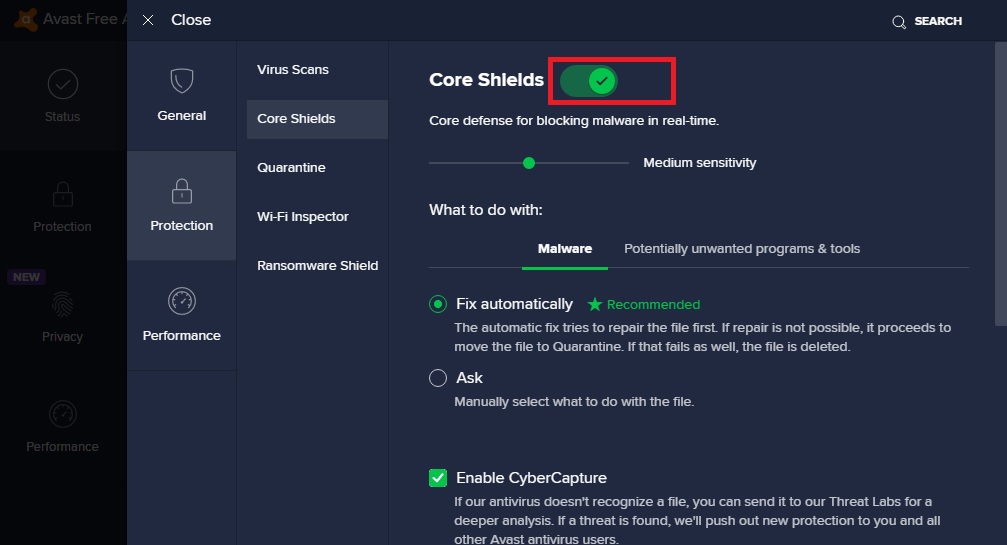
نورٹن اینٹی وائرس پلس کو بند کردیں۔
نورٹن اینٹی وائرس پلس ایپلی کیشن وائرس سے بچاؤ کا ایک مقبول ٹول ہے جسے بے شمار صارفین استعمال کرتے ہیں۔ دیگر نارٹن مصنوعات بھی ہیں جو وسیع پیمانے پر وائرس سے تحفظ فراہم کرنے کے لیے ڈیزائن کی گئی ہیں۔ ان کو بند کرنے کا عمل بالکل اسی طرح ہے جیسا کہ ذیل میں دکھایا گیا ہے۔
- اپنی ڈیسک ٹاپ اسکرین پر ، نوٹیفکیشن ایریا کی طرف جائیں اور پھر پر دائیں کلک کریں۔ نارٹن اینٹیوائرس پلس آئکن.
- ڈراپ ڈاؤن آپشنز سے دونوں پر کلک کریں۔ آٹو پروٹیکٹ کو غیر فعال کریں۔ اور فائر وال کو غیر فعال کریں۔ آپشنز کو متعارف کروایا۔
- بعد کی سیکورٹی ریکویسٹ ونڈو جو ظاہر ہوتی ہے ، میں سے ایک مخصوص مدت کا انتخاب کریں۔ مدت منتخب کریں ایپلیکیشن کو آف کرنے کا آپشن اور اپنی ترجیح کو بچانے کے لیے اوکے پر کلک کریں۔
نورٹن اینٹی وائرس مصنوعات کو بند کرنے میں مزید مدد حاصل کرنے کے لیے ، آپ ملاحظہ کر سکتے ہیں۔ نورٹن سپورٹ سائٹ۔.
#3۔ آؤٹ لک سیف موڈ میں فائلیں درآمد کرنے کی کوشش کریں۔
بعض اوقات آؤٹ لک ایکسٹینشنز آؤٹ لک ایپلی کیشنز کے کام کو روک سکتی ہیں۔ جب آپ آؤٹ لک کو سیف موڈ میں لانچ کرتے ہیں ، آپ بنیادی طور پر صرف ایپلی کیشن سے متعلقہ ضروری فائلیں لوڈ کر رہے ہوتے ہیں۔ آؤٹ لک ایپلیکیشن سے وابستہ کئی مسائل کو حل کرنے اور مسائل کو حل کرنے کا یہ ایک بہترین طریقہ ہے۔ اس مسئلے کو حل کرنے کے لیے ، آؤٹ لک کو کھولنا مشورہ دیا جاتا ہے۔ محفوظ طریقہ اور پھر ڈیٹا فائل درآمد کرنے کی کوشش کریں۔ یہ ہے کہ آپ آؤٹ لک کو سیف موڈ میں کیسے لانچ کر سکتے ہیں۔
- کھولو ونڈوز سرچ بار or چلائیں باکس
- میں ٹائپ کریں سییمڈی اور پھر دبائیں درج جو کمانڈ پرامپٹ دکھاتا ہے۔
- اگلا کمانڈ پرامپٹ ونڈو میں صرف ٹائپ کریں۔ outlook.exe/محفوظ۔ اور پھر دوبارہ دبائیں درج ایپلیکیشن کو سیف موڈ میں لانچ کریں۔
#4۔ آؤٹ لک اکاؤنٹ کی ترتیبات کی درستگی چیک کریں۔
بعض اوقات ، آؤٹ لک اکاؤنٹ میں غلط ترتیبات آؤٹ لک غلطی 0x80004001 کا سبب بھی بنتی ہیں۔ لہذا ، اپنے آؤٹ لک پروفائل کی ترتیبات کو دو بار چیک کرنا اور کسی غلطی کی جانچ کرنا سمجھ میں آتا ہے۔ اگر ضرورت ہو تو ، درست تفصیلات کو دوبارہ داخل کرنے کی کوشش کریں اور پھر ڈیٹا فائل کو درآمد کرنے کی کوشش کریں۔
#5۔ اس کے بجائے آؤٹ لک 2016 سے PST فائل درآمد کرنے کی کوشش کریں۔
آؤٹ لک 2016 تکرار کو اکثر آؤٹ لک ای میل کلائنٹ لائن اپ کے ایک مشہور تکرار کے طور پر تسلیم کیا جاتا ہے۔ اس کے پچھلے ورژن کے مقابلے میں کئی نمایاں بہتری اور فیچر ایڈیشن تھے۔ کو starاس کے ساتھ ، اس نے ریئل ٹائم کواٹورنگ کو فعال کیا جبکہ اس نے ایک کلک دستاویز شیئرنگ بھی متعارف کروائی۔ اس ورژن کے ساتھ ، آپ کی دستاویز کو آپ کی رابطہ فہرست میں موجود ہر ایک کے ساتھ بانٹنا آسان ہوگیا۔ اس نے آؤٹ لک کے لیے کلٹر نامی ایک فیچر بھی پیش کیا۔ اس نے بنیادی طور پر کچھ ای میلز کو کم ترجیح کے طور پر لسٹ کرنے کی اجازت دی ہے اور اس کا بنیادی مطلب یہ ہے کہ ایسی ای میلز بے ترتیبی فولڈر میں جائیں گی۔ یہ پروموشنل ای میلز کو باقاعدہ کام کی ای میلز سے الگ کرنے کا ایک بہترین طریقہ بن گیا۔
آؤٹ لک نے اس ورژن کے ساتھ متعارف کرائی گئی بہترین خصوصیات میں سے ایک سمارٹ اٹیچمنٹ تھی۔ عام طور پر جب ہمیں کسی ای میل میں اٹیچمنٹ شامل کرنے کی ضرورت ہوتی ہے ، ہمیں فولڈرز کے ذریعے براؤز کرنے اور پھر دستاویز کو منتخب کرنے کی ضرورت ہوتی ہے۔ تاہم ، اگر آپ نے حال ہی میں کسی آفس دستاویز پر کام کیا ہے ، تو یہ سوچ سمجھ کر آپ کے آؤٹ لک ایپلیکیشن میں قابل اشتراک دستاویزات کی فہرست میں دکھائی دے گا۔ اس سے صارفین کو بہت زیادہ وقت اور کوشش بچانے میں مدد ملتی ہے ، خاص طور پر ان لوگوں کے لیے جو اکثر اپنے رابطوں کو فائلیں بھیجتے ہیں۔
چونکہ آؤٹ لک 2016 تکرار بہت مشہور تھا ، بہت سے کاروبار اور یہاں تک کہ اوسط گھریلو صارفین اس ورژن کو استعمال کرتے رہتے ہیں۔ اگرچہ یہ اب بھی کاروباری مواصلات کے لیے ایک بہت ہی زبردست ایپلیکیشن بنی ہوئی ہے ، دوسرے ورژن کے مقابلے میں اس میں ایک سنگین خامی ہے۔ اس کا تعلق کنٹرول پینل کے ذریعے فائلوں کو شامل کرنے سے ہے ، جو کہ غلطی 0x80004001 کو پھینک دیتا ہے۔ لہذا یہ تجویز کی جاتی ہے کہ کنٹرول پینل سے PST فائل درآمد کرنے کے بجائے ، ذیل میں درج مراحل کو انجام دے کر اسے آؤٹ لک 2016 ایپلی کیشن انٹرفیس کے اندر سے درآمد کرنے کی کوشش کریں۔
- شروع کریں آؤٹ لک 2016 درخواست اور سر فائل کے ٹیب
- اگلا نیچے۔ انفارمیشن کے پاس جاؤ اکاؤنٹ کی ترتیبات اور ڈراپ ڈاؤن اختیارات میں سے انتخاب کریں۔ اکاؤنٹ کی ترتیبات
- اب چلو ڈیٹا فائلیں ٹیب اور پر کلک کریں شامل کریں
- اب وہ PST فائل منتخب کریں جسے آپ درآمد کرنا چاہتے ہیں اور اس پر کلک کریں۔ OK
#6۔ ایک جدید ترین PST ریکوری سافٹ ویئر کی مدد لیں۔
اکثر خراب شدہ PST فائل آؤٹ لک غلطی 0x80004001 ظاہر کرنے کا سبب بن سکتی ہے جب آپ اسے درآمد کرنے کی کوشش کرتے ہیں۔ اس مسئلے کو حل کرنے کے لیے ہم تجویز کرتے ہیں کہ آپ ڈیٹا فائل میں موجود مواد کو نکالنے کی کوشش کریں جس کی مدد سے سمجھوتہ کیا گیا ہے۔ DataNumen Outlook Repair درخواست یہ جدید ترین ٹول تقریبا any کسی بھی گڑبڑ والی PST فائل سے مواد کو فوری وقت میں کھود سکتا ہے۔ بحالی کے لیے درج ذیل مراحل پر عمل کریں۔
- شروع کریں DataNumen Outlook Repair درخواست
- استعمال کریں PST فائل منتخب کریں خراب PST فائل کو شامل کرنے کا آپشن اور پھر PST فائل کا ورژن منتخب کریں جسے آپ ٹھیک کرنا چاہتے ہیں۔ اگر آپ کو یقین نہیں ہے تو ، بطور فارمیٹ منتخب کریں۔ خود کار طریقے سے طے شدہ
- اگلا ایس پر کلک کریں۔tart فائل کی بازیابی کا عمل شروع کرنے کے لیے مرمت کا بٹن۔ ایپلیکیشن مواد نکالے گی اور انہیں محفوظ طریقے سے آؤٹ پٹ فائل میں محفوظ کرے گی۔
#7۔ ونڈوز سسٹم کو پچھلی حالت میں واپس کریں۔
کچھ صارفین کو ایسی صورتحال کا سامنا کرنا پڑ سکتا ہے جہاں اوپر درج تمام مراحل کو آزمانے کے باوجود درآمد کی کوشش ناکام ہو جاتی ہے۔ ایسے معاملات میں ، آپ کو استعمال کرنے کی ضرورت ہے نظام کی بحالی ونڈوز OS میں موجود افادیت نظام کو پچھلی حالت میں لانے کے لیے جب آؤٹ لک ایپلی کیشن بغیر کسی خرابی کے کام کر رہی تھی۔ سسٹم ریسٹور کرنے کے لیے ، ذیل میں بتائے گئے اقدامات کو آزمائیں۔
- پر جائیں ونڈوز سرچ بار (جسے رن باکس بھی کہا جاتا ہے) آپ کی ڈیسک ٹاپ اسکرین سے اور اندر چابی۔ نظام کی بحالی
- اس کے بعد کھولیں شفایابی کنٹرول پینل
- کے تحت پیش کردہ انتخاب چیک کریں۔ اعلی درجے کی بازیابی کے اوزار۔ اور مارا سسٹم کو بحال کریں
- اگلا ، آپ کو منتخب کرنے کی ضرورت ہے۔ پوائنٹ بحال کریں۔ جب آؤٹ لک ایپلی کیشن بغیر کسی پریشانی کے کام کر رہی تھی اور آن اسکرین ہدایات کے ذریعے سسٹم کو اس مقام پر واپس لے آئی۔
#8۔ PST ڈیٹا فائل کی بیک اپ کاپی استعمال کرنے پر غور کریں۔
بہت سے چھوٹے کاروبار اور یہاں تک کہ انفرادی آؤٹ لک صارفین اکثر اپنی PST ڈیٹا فائلوں کی بیک اپ کاپی رکھتے ہیں۔ بہت سے معاملات میں ، ایسی بیک اپ فائلیں زندگی بچانے والی ثابت ہوسکتی ہیں۔ اگر آپ کے پاس بھی مخصوص آؤٹ لک ڈیٹا فائل کی بیک اپ کاپی ہے تو اسے درآمد کرنے کی کوشش کریں۔ بیک اپ فائل کی دستیابی آپ کو کافی وقت بچانے میں مدد دے سکتی ہے جو دوسری صورت میں دوسرے حل تلاش کرنے میں خرچ ہو گی۔
فائنل خیالات
اگرچہ ہم سمجھتے ہیں کہ مذکورہ بالا اقدامات آپ کو آؤٹ لک غلطی 0x80004001 کو حل کرنے میں مدد کر سکتے ہیں جس کا آپ PST فائلوں کو شامل کرتے ہوئے تجربہ کر رہے ہیں ، مخصوص اقدامات کرنے سے پہلے اپنی صورت حال کا تجزیہ کرنا سمجھ میں آتا ہے۔ اگر آپ کو شک ہے کہ جس PST فائل کو آپ شامل کرنے کی کوشش کر رہے ہیں وہ خراب ہو گئی ہے ، تو یہ سمجھ میں آتا ہے کہ آپ اپنے PST ڈیٹا کو براہ راست چلانے کی کوشش کریں DataNumen Outlook Repair درخواست جیسا کہ مرحلہ 6 میں دکھایا گیا ہے ، اس سافٹ ویئر کے ذریعے PST فائل کی بازیابی کا عمل بہت آسان ہے اور ایپلی کیشن اپنی کلاس میں ایپلی کیشنز کے لیے کامیابی کی بہترین شرح پیش کرتی ہے۔ مائیکروسافٹ کے ان باکس مرمت کے آلے کے برعکس جو اکثر مکمل وصولی میں ناکام رہتا ہے ، یہ طاقتور ٹول PST فائلوں میں موجود ڈیٹا کے ہر ٹکڑے کو نکالنے کے لیے ڈیزائن کیا گیا ہے۔ ایپلیکیشن کو میڈیا کی وسیع اقسام کو سنبھالنے کے لیے ڈیزائن کیا گیا ہے اور آپٹیکل میڈیا ، ہٹنے والی USB ڈرائیوز اور نیٹ ورک ڈرائیوز سے بھی PST ڈیٹا کو بازیافت کر سکتا ہے۔ یہاں تک کہ یہ بڑی پی ایس ٹی فائلوں کے ساتھ مساوی آسانی سے نمٹ سکتی ہے اور آؤٹ لک فائلوں کو آؤٹ لک 2016 ایڈیشن سمیت تمام تکرار سے سنبھال سکتی ہے۔
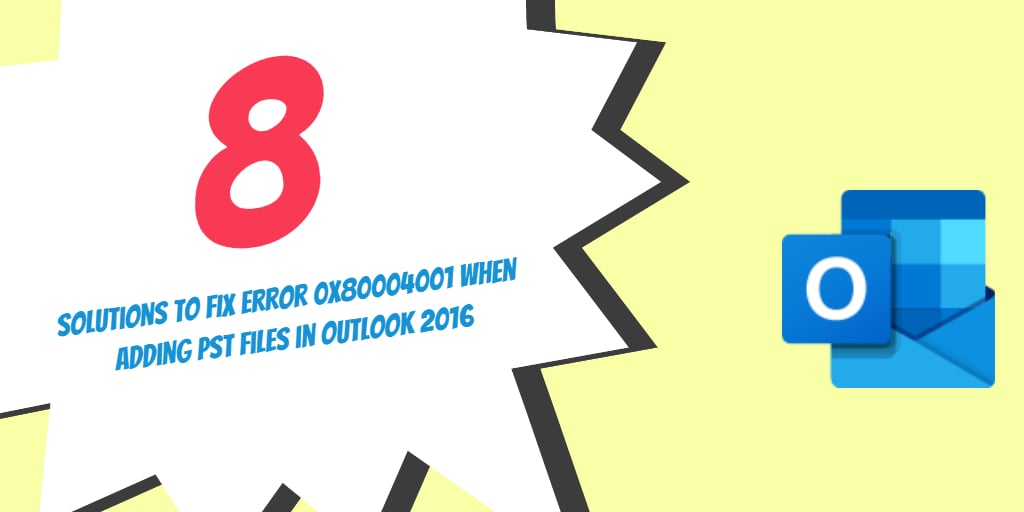
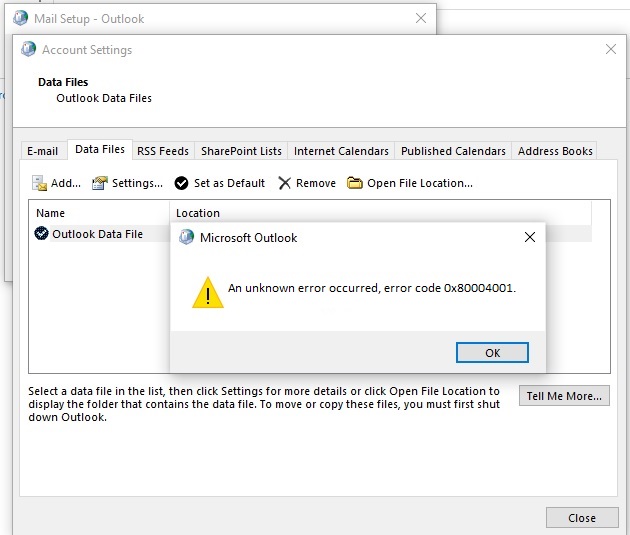
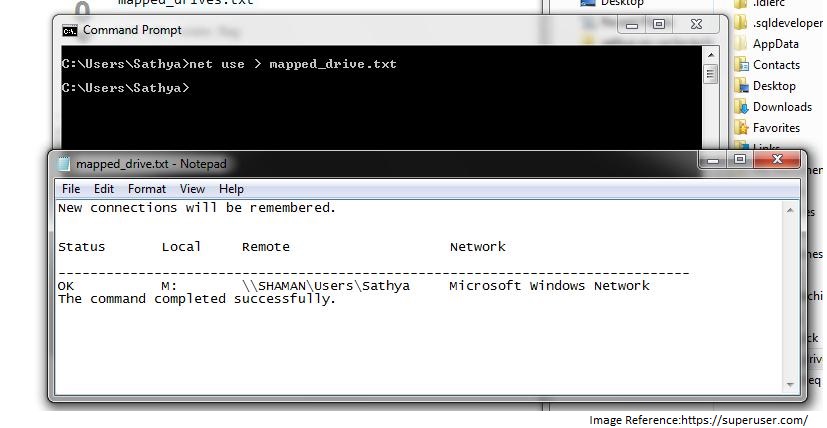



1